导航
上传资源
最近更新时间:2025.03.21 18:02:12首次发布时间:2021.02.23 10:42:23
veImageX 支持在资源管理上传任意类型文件。
- 图像处理服务:支持上传任意类型文件,但无法对非图片文件执行 veImageX 的图像处理能力。
- 素材托管服务:支持上传任意类型文件,但无法对文件执行 veImageX 的图像处理能力。
适用场景
- 通过控制台上传图片并获取预览地址,适用于快速便捷地将少量本地资源上传的场景。
- 适用于验证实时图片处理效果、附加组件能力等产品试用场景。
注意事项
- 同一服务下的资源不可重名,如果已开通重名覆盖上传,则新文件在上传路径及文件名重复时将覆盖同名旧文件。否则,新文件上传失败。
说明
- 未开启重名覆盖上传:若上传多份 URI 相同的文件,无论文件内容是否相同,系统将仅存储第一份文件并展示第一条文件记录。后续上传相同 URI 的文件时将会上传失败。
- 开启重名覆盖上传:若上传多份 URI 相同的文件,无论文件内容是否相同,系统将仅存储最新一份文件但会展示多条上传记录。
- 文件上传过程中,请勿刷新或关闭页面,否则上传任务会被中断且列表会被清空。
前提条件
已开通 veImageX 服务,如未开通请参考服务管理。
操作步骤
登录 veImageX 控制台,选择资源管理,进入资源管理页面,选择上传的目标服务,单击上传文件按钮。
在文件上传弹窗,根据提示配置上传文件参数。
配置项说明如下表所示。
配置项
说明
上传位置
将上传对象上传至当前服务的自定义存储路径。
- 将文件上传到当前服务目录下。
- 您可自定义目录名称,并将文件上传到该目录下。指定目录命名规范如下:
- 支持中文、英文、数字及常见字符。
- 您可以使用正斜线
/快速创建子文件夹,但文件夹命名不能以正斜线/或反斜线\开头或结尾,且不能使用/./或/../或者连续的/。
命名方式
- 随机文件名:系统将会自动生成一个 HASH 值作为文件名称。
- 使用原文件名:若相同路径下存在重名文件会导致上传失败。
存储类型
选择存储类型,部分存储类型有最小保留天数限制,若提前删除也将按最小限制天数收费。
- 标准存储:高可用、高可靠、高性能存储类型,适用于频繁被访问的数据。
- 低频存储:适用于不频繁被访问的数据,最少存储 30 天。
- 归档闪回:适用于数据长期存储、基本不访问且访问无需等待的数据,最少存储 90 天。
- 归档存储:适用于数据长期存储、基本不访问且访问可接受有一定响应时间的数据,最少存储 90 天。
- 冷归档存储:适用于数据长期存储、基本不访问且访问可接受有一定响应时间的数据,最少存储 180 天。
选择文件
点击或拖拽文件进行文件上传,您可以选择单个或多个文件同时上传。上传同时,支持自定义文件名和文件的 Content-Type 值。
- 自定义文件名:必填,仅支持汉字、字母、数字及符号
-、_、.,若文件上传名称存在其他特殊字符,系统将自动忽略上传名称不符合要求的文件。 - 自定义 Content-Type:非必填,支持指定为自定义的 Content-Type。
说明
- 若您未指定 Content-Type,但文件名中含有文件后缀,则根据文件后缀生成 Content-Type。例如,文件名为 demo.png,则该文件的 Content-Type 为
image/png。不同的文件后缀生成的对应 Content-Type,详见常见 Content-Type 值。 - 若您未指定 Content-Type,同时文件名中也不含有文件后缀,则会根据文件内容自动检测,生成 Content-Type 并展示。该方式可能由于格式复杂等原因,导致生成的 Content-Type 与实际不符。因此 veImageX 不对该方式的准确性进行保证,同时该方式不支持大文件分片上传场景。
单击确定,开始上传文件。
查看上传记录
在资源管理页面,单击操作记录按钮。
在上传记录页签下,查看文件上传详情。
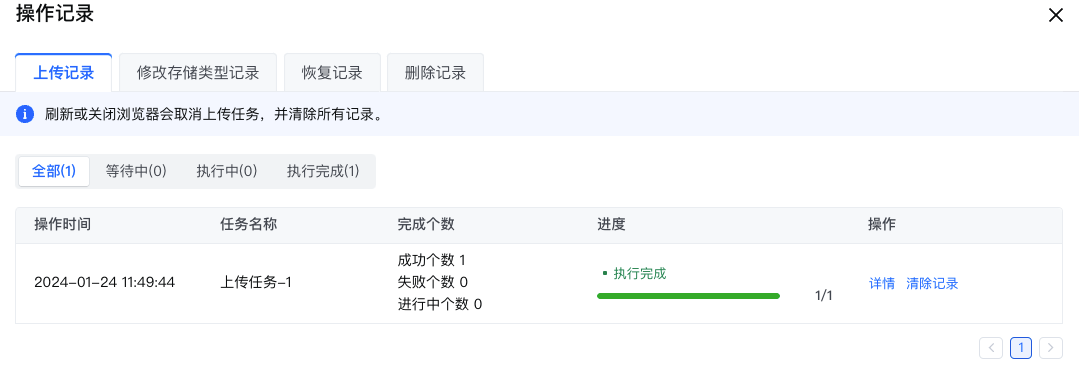
操作列说明如下表所示。操作
说明
详情
查看源文件名称、上传目录、文件上传状态和文件大小
清除记录
删除该条记录
OpenAPI
开通服务后,您可通过调用 OpenAPI 的方式使用 ApplyImageUpload 和 CommitImageUpload 完成文件上传操作。
服务端 SDK
开通服务后,您可通过调用 SDK 的方式上传文件。具体内容请参考: